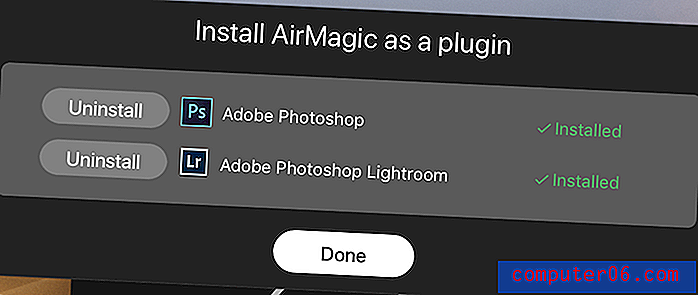LastPass vs. KeePass
Necesita una contraseña para cada sitio web en el que inicie sesión. Para muchos de nosotros, ¡eso son cientos! ¿Cómo los manejas? ¿Reutiliza la misma contraseña, mantiene una lista en alguna parte o hace clic regularmente en el enlace para restablecer la contraseña? Hay una mejor manera Los administradores de contraseñas harán un seguimiento de ellos por usted, y LastPass y KeePass son dos opciones populares, pero muy diferentes. ¿Cómo se comparan?
LastPass es un administrador de contraseñas popular que es fácil de usar y ofrece un plan gratuito viable. Las suscripciones pagas agregan funciones, soporte técnico prioritario y almacenamiento adicional. Es principalmente un servicio basado en la web, y se ofrecen aplicaciones para Mac, iOS y Android. Lea nuestra reseña detallada.
KeePass es una alternativa de código abierto más geek que almacena sus contraseñas en su computadora en lugar de en la nube. El software es bastante técnico y puede adaptarse a usuarios avanzados. Una versión de Windows está disponible oficialmente, y hay bastantes puertos no oficiales para otros sistemas operativos. Se ha desarrollado una gama de complementos que aumentan la funcionalidad de la aplicación.
Cómo se comparan
1. Plataformas compatibles
Necesita un administrador de contraseñas que funcione en cada plataforma que use. LastPass cumple con los requisitos y funciona con todos los principales sistemas operativos y navegadores web:
- Escritorio: Windows, Mac, Linux, Chrome OS,
- Móvil: iOS, Android, Windows Phone, watchOS,
- Navegadores: Chrome, Firefox, Internet Explorer, Safari, Edge, Maxthon, Opera.
KeePass es diferente. La versión oficial es una aplicación de Windows, y debido a que es de código abierto, varias personas han podido portarla a otros sistemas operativos. No todos estos puertos son de la misma calidad, y existen múltiples opciones para cada sistema operativo, que incluyen:
- 5 para Mac,
- 1 para Chromebook,
- 9 para iOS,
- 3 para Android,
- 3 para Windows Phone,
- 3 para Blackberry,
- 1 para Pocket PC,
- ¡y más!
¡Esas opciones pueden ser confusas! No hay una manera fácil de saber qué versión es mejor para usted que no sea probar algunas. Al evaluar la aplicación en mi iMac, utilicé KeePassXC.

Si usa KeePass en varios dispositivos, sus contraseñas no se sincronizarán entre ellos automáticamente. Se almacenan en un solo archivo, y tendrás que sincronizar ese archivo usando Dropbox o un servicio similar.
Ganador: LastPass es compatible con las plataformas más populares listas para usar, mientras que KeePass depende de los puertos de terceros.
2. Completar contraseñas
LastPass le permite agregar contraseñas de varias maneras: agregándolas manualmente, mirándolo iniciar sesión y aprendiendo sus contraseñas una por una, o importándolas desde un navegador web u otro administrador de contraseñas.
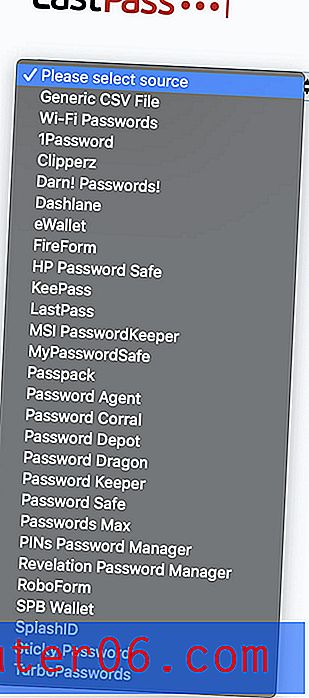
KeePass no aprenderá sus contraseñas mientras las escribe, pero le permite agregarlas manualmente o importarlas desde un archivo CSV ("valores separados por comas"), un formato al que la mayoría de los administradores de contraseñas pueden exportar. Algunos revisores mencionaron que la aplicación puede importar directamente desde varios otros administradores de contraseñas, pero la versión que estoy usando no lo hace. KeePass no puede aprender sus contraseñas al verlo iniciar sesión en sitios web.
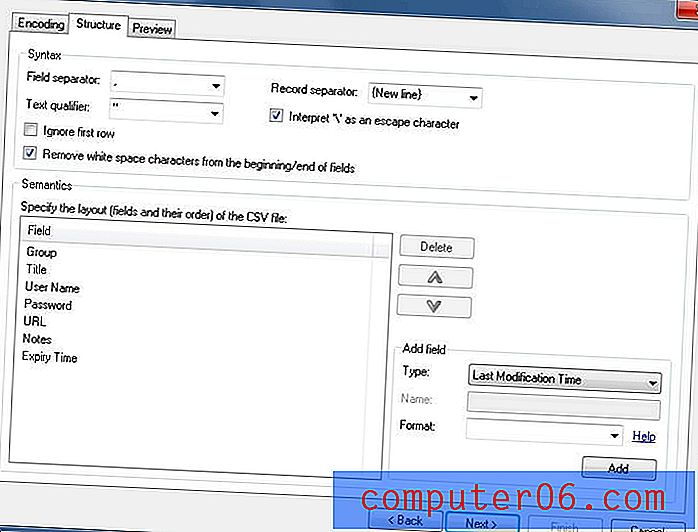
Una vez que tenga algunas contraseñas en la bóveda, LastPass completará automáticamente su nombre de usuario y contraseña cuando llegue a una página de inicio de sesión.
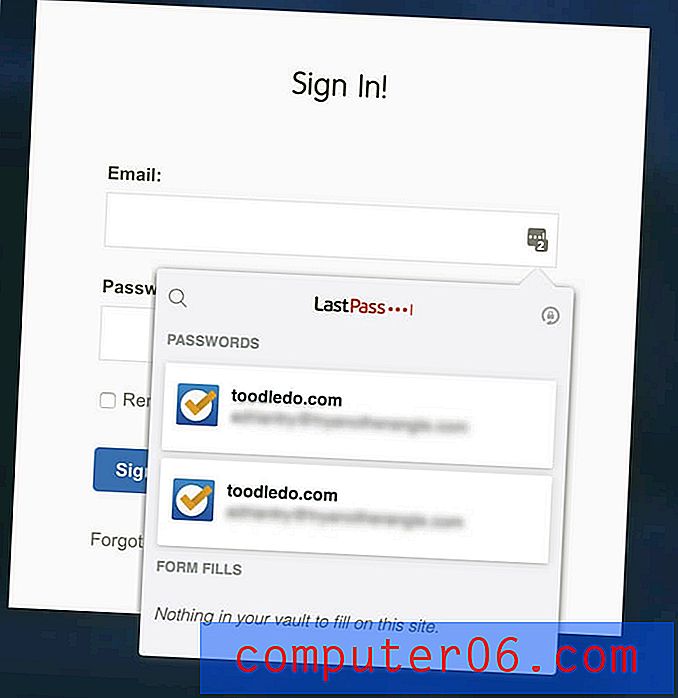
Una vez que encontré la extensión de Chrome correcta (en mi caso, es KeePassXC-Browser), KeePass ofreció la misma comodidad. Antes de eso, encontré que iniciar un inicio de sesión directamente desde la aplicación era más complicado y menos conveniente que otros administradores de contraseñas.
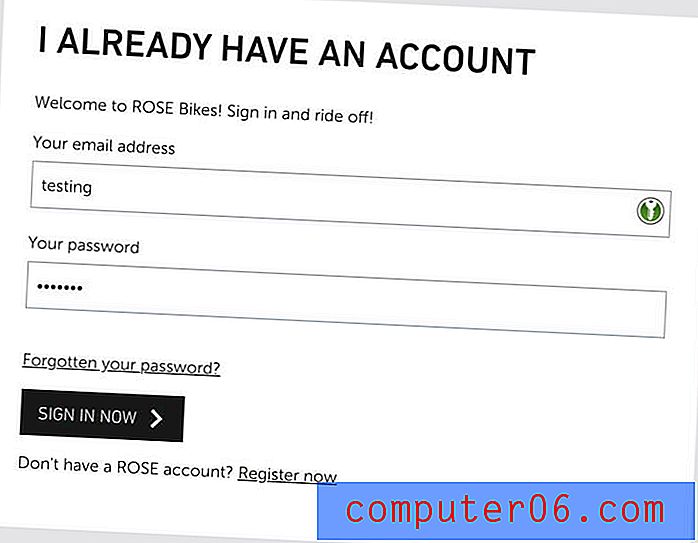
LastPass tiene una ventaja: le permite personalizar sus inicios de sesión sitio por sitio. Por ejemplo, no quiero que sea demasiado fácil iniciar sesión en mi banco, y prefiero tener que escribir una contraseña antes de iniciar sesión.
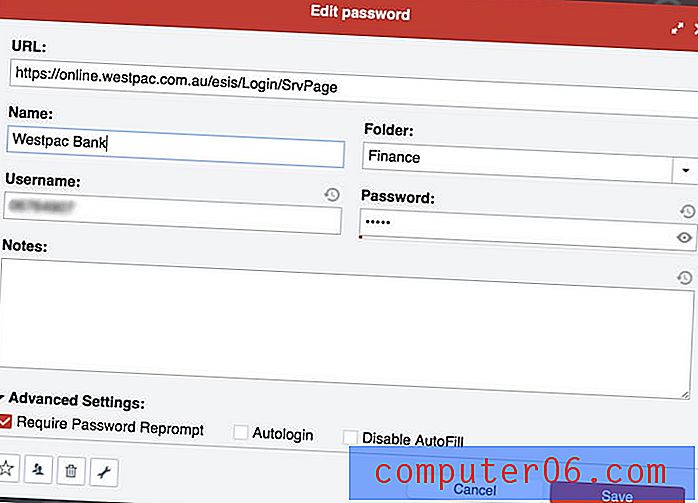
Ganador: LastPass. Le permite personalizar cada inicio de sesión individualmente, lo que le permite solicitar que se escriba su contraseña maestra antes de iniciar sesión en un sitio.
3. Generando nuevas contraseñas
Sus contraseñas deben ser fuertes, bastante largas y no una palabra del diccionario, por lo que son difíciles de descifrar. Y deben ser únicos para que si su contraseña para un sitio se ve comprometida, sus otros sitios no serán vulnerables. Ambas aplicaciones lo hacen fácil.
LastPass puede generar contraseñas seguras y únicas cada vez que crea un nuevo inicio de sesión. Puede personalizar la longitud de cada contraseña y el tipo de caracteres que se incluyen, y puede especificar que la contraseña sea fácil de decir o de leer, para que la contraseña sea más fácil de recordar o escribir cuando sea necesario.

KeePass también generará contraseñas automáticamente y ofrece opciones de personalización similares. Pero debe hacerlo desde la aplicación en lugar de hacerlo desde su navegador.
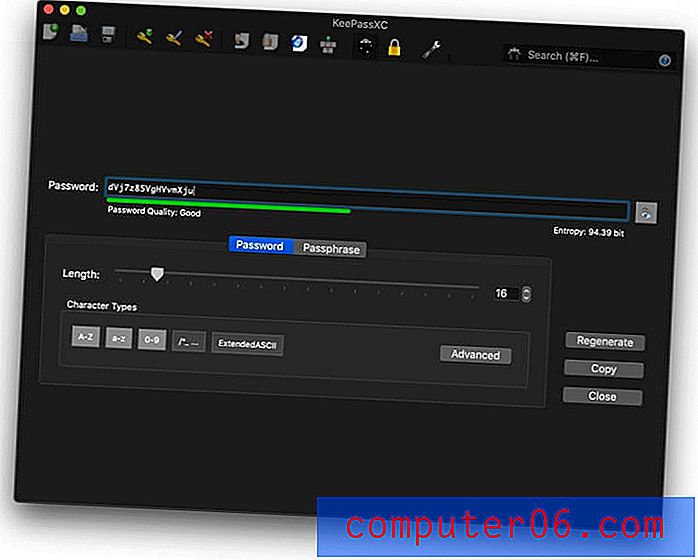
Ganador: empate. Ambos servicios generarán una contraseña segura, única y configurable siempre que la necesite.
4. Seguridad
Almacenar tus contraseñas en la nube puede preocuparte. ¿No es como poner todos tus huevos en una canasta? Si su cuenta fue pirateada, tendrían acceso a todas sus otras cuentas. LastPass toma medidas para garantizar que si alguien descubre su nombre de usuario y contraseña, no podrá iniciar sesión en su cuenta.
Inicia sesión con una contraseña maestra y debe elegir una segura. Para mayor seguridad, la aplicación utiliza autenticación de dos factores (2FA). Cuando intente iniciar sesión en un dispositivo desconocido, recibirá un código único por correo electrónico para que pueda confirmar que realmente está iniciando sesión. Los suscriptores premium obtienen opciones adicionales de 2FA. Este nivel de seguridad es suficiente para la mayoría de los usuarios, incluso cuando se infringió LastPass, los piratas informáticos no pudieron recuperar nada de las bóvedas de contraseña de los usuarios.
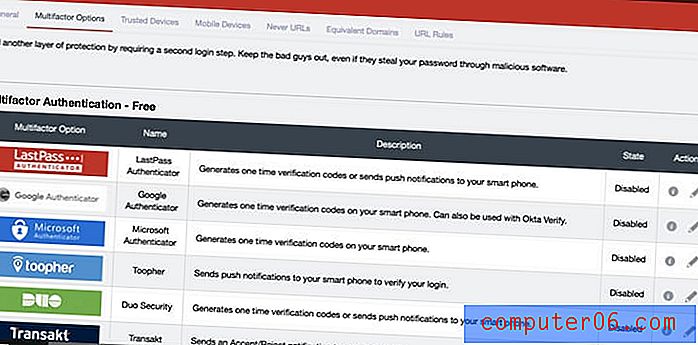
KeePass evita la preocupación de almacenar sus contraseñas en línea almacenándolas localmente, en su propia computadora o red. Si decide utilizar un servicio de sincronización como Dropbox para que estén disponibles en sus otros dispositivos, elija uno que utilice prácticas y políticas de seguridad con las que se sienta cómodo.
Al igual que LastPass, KeePass cifra tu bóveda. Puede desbloquearlo utilizando una contraseña maestra, un archivo de clave o ambos.
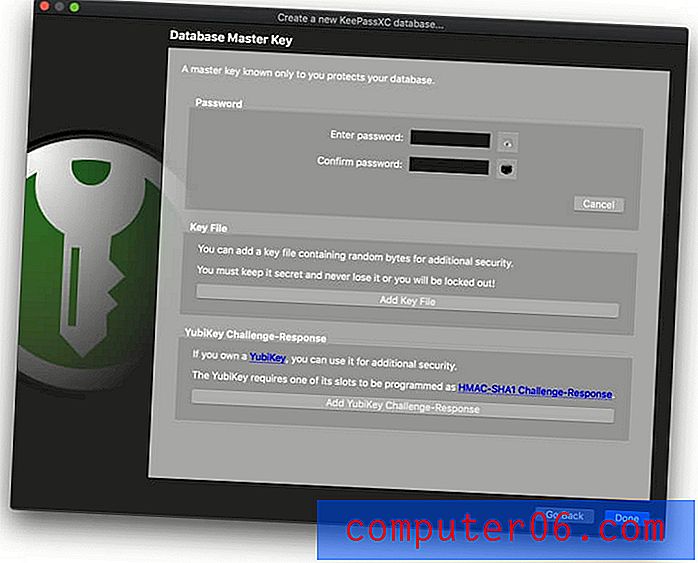
Ganador: empate. LastPass toma fuertes precauciones de seguridad para proteger sus datos en la nube. KeePass mantiene sus contraseñas encriptadas de forma segura en su propia computadora. Si necesita sincronizarlos con otros dispositivos, cualquier problema de seguridad ahora se traslada al servicio de sincronización que elija.
5. Compartir contraseña
En lugar de compartir contraseñas en un trozo de papel o un mensaje de texto, hágalo de forma segura utilizando un administrador de contraseñas. La otra persona necesitará usar la misma que usted, pero sus contraseñas se actualizarán automáticamente si las cambia, y podrá compartir el inicio de sesión sin que realmente sepan la contraseña.
Todos los planes LastPass le permiten compartir contraseñas, incluida la gratuita. El Centro para compartir le muestra de un vistazo qué contraseñas ha compartido con otros y cuáles han compartido con usted.
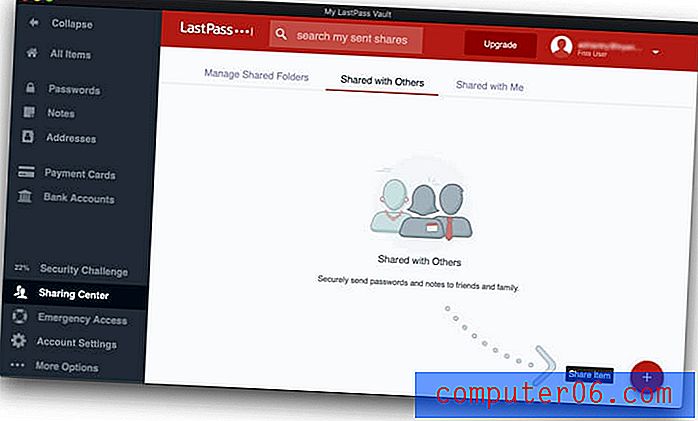
Si está pagando LastPass, puede compartir carpetas completas y administrar quién tiene acceso. Puede tener una carpeta de Familia a la que invita a miembros de la familia y carpetas para cada equipo con el que comparte contraseñas. Luego, para compartir una contraseña, solo debe agregarla a la carpeta correcta.
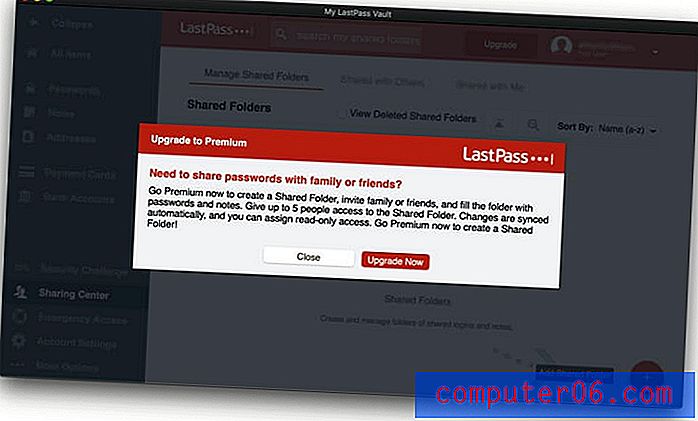
KeePass adopta un enfoque completamente diferente. Es una aplicación multiusuario, por lo que si almacena su bóveda en una unidad de red compartida o servidor de archivos, otros pueden acceder a la misma base de datos utilizando su contraseña maestra o archivo de clave.
Esto no es tan fino como con LastPass: elige compartir todo o nada. Puede crear diferentes bases de datos de contraseñas para diferentes propósitos y solo compartir su contraseña para ciertas, pero esto es mucho menos conveniente que el enfoque de LastPass.
Ganador: LastPass. Le permite compartir contraseñas y (si paga) carpetas de contraseñas con otros.
6. Llenado de formularios web
Además de completar las contraseñas, LastPass puede completar automáticamente los formularios web, incluidos los pagos. Su sección de Direcciones almacena su información personal que se completará automáticamente cuando realice compras y cree nuevas cuentas, incluso cuando utilice el plan gratuito.
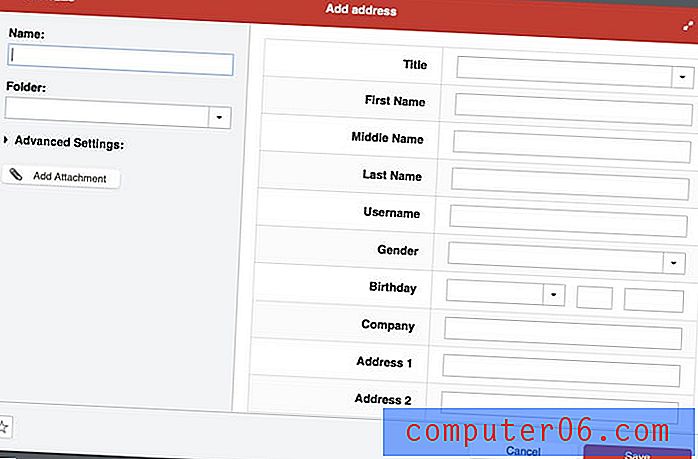
Lo mismo ocurre con las secciones Tarjetas de pago y Cuentas bancarias.
Cuando necesite completar un formulario, LastPass le ofrece hacerlo.
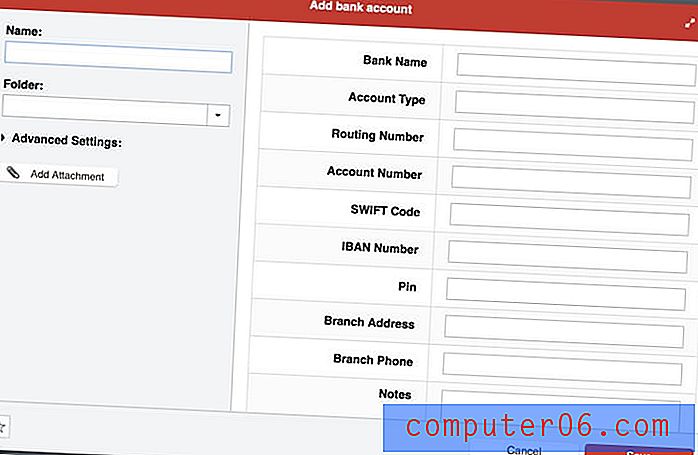
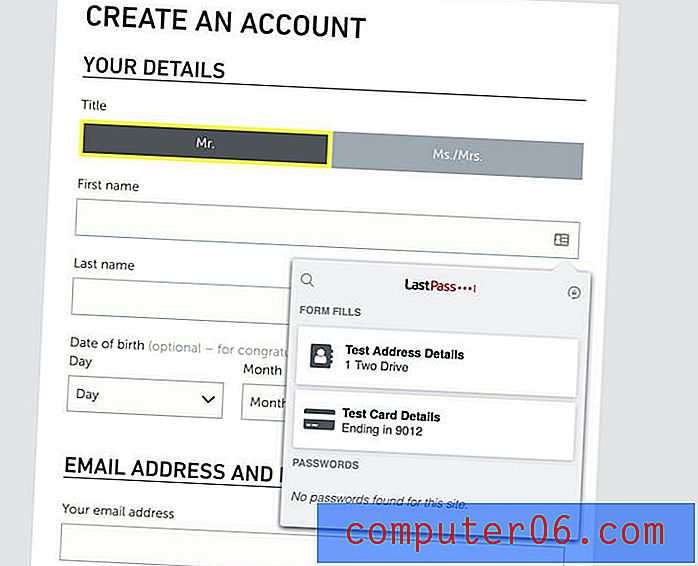
KeePass no puede completar formularios por defecto, pero terceros han creado complementos que sí pueden. Una búsqueda rápida en la página Extensiones y complementos de KeePass encuentra al menos tres soluciones: KeeForm, KeePasser y WebAutoType. No los he probado, pero por lo que puedo decir, no parecen hacer el trabajo tan convenientemente como LastPass.
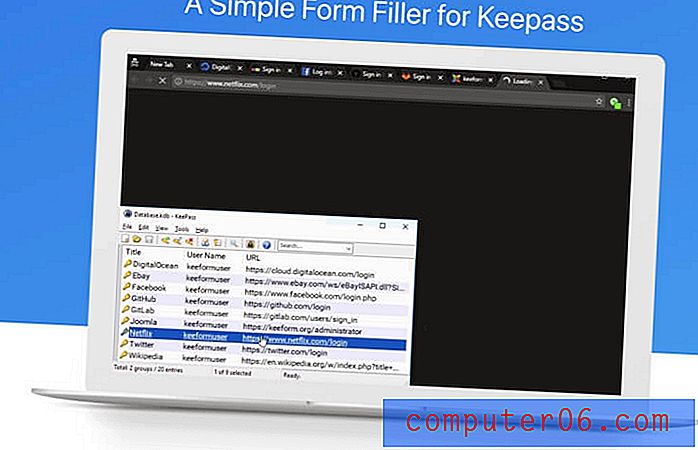
Ganador: LastPass. Puede completar formularios web de forma nativa y parece más conveniente que los complementos de relleno de formularios de KeePass.
7. Documentos privados e información
Dado que los administradores de contraseñas proporcionan un lugar seguro en la nube para sus contraseñas, ¿por qué no almacenar allí también otra información personal y confidencial? LastPass ofrece una sección de Notas donde puede almacenar su información privada. Piense en ello como un cuaderno digital protegido con contraseña donde puede almacenar información confidencial como números de seguridad social, números de pasaporte y la combinación de su caja fuerte o alarma.
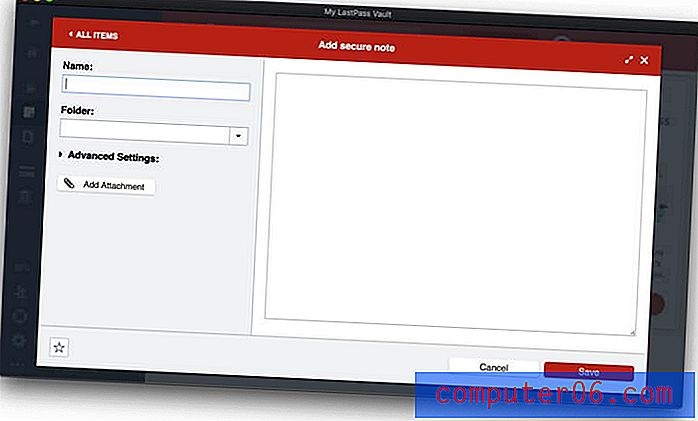
Puede adjuntar archivos a estas notas (así como direcciones, tarjetas de pago y cuentas bancarias, pero no contraseñas). Los usuarios gratuitos tienen asignados 50 MB para archivos adjuntos, y los usuarios Premium tienen 1 GB. Para cargar archivos adjuntos utilizando un navegador web, deberá haber instalado el instalador universal LastPass "binario habilitado" para su sistema operativo.
Finalmente, hay una amplia gama de otros tipos de datos personales que se pueden agregar a LastPass, como licencias de conducir, pasaportes, números de seguridad social, inicios de sesión de bases de datos y servidores, y licencias de software.
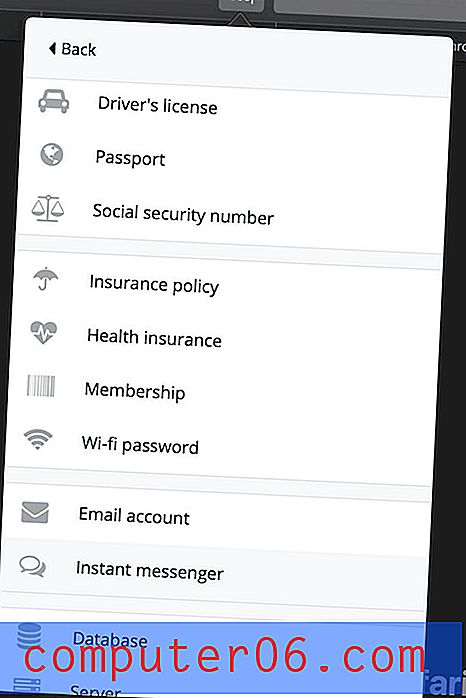
Si bien KeePass no tiene una sección separada para su material de referencia, puede agregar notas a cualquier contraseña. Supongo que podría agregar una entrada solo para grabar notas, pero esto no se compara con el rico conjunto de funciones de LastPass.
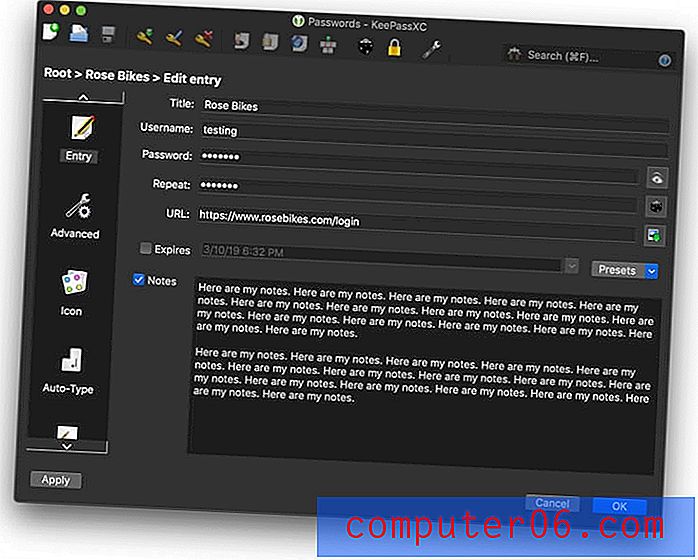
Ganador: LastPass. Le permite almacenar notas seguras, una amplia gama de tipos de datos y archivos.
8. Auditoría de seguridad
De vez en cuando, un servicio web que use será pirateado y su contraseña se verá comprometida. ¡Es un buen momento para cambiar su contraseña! Pero, ¿cómo sabes cuándo sucede eso? Es difícil hacer un seguimiento de tantos inicios de sesión, pero muchos administradores de contraseñas se lo harán saber, y la función Desafío de seguridad de LastPass es un buen ejemplo.
- Revisará todas sus contraseñas en busca de problemas de seguridad que incluyen:
- contraseñas comprometidas,
- contraseñas débiles
- contraseñas reutilizadas, y
- contraseñas antiguas
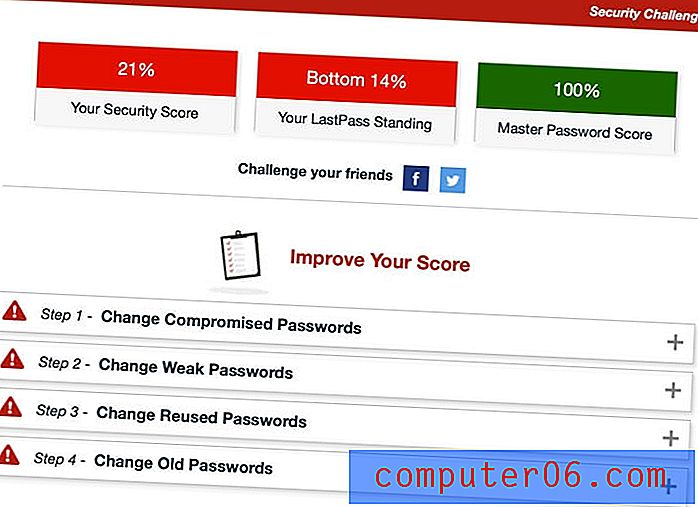
LastPass incluso ofrecerá cambiar automáticamente las contraseñas de algunos sitios para usted, lo cual es increíblemente útil e incluso está disponible para aquellos que usan el plan gratuito.
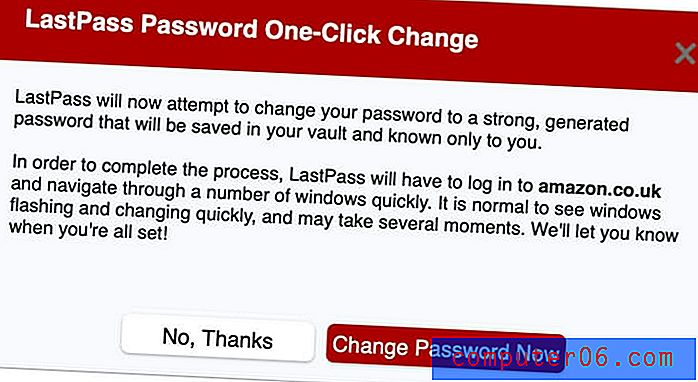
KeePass no tiene nada comparable. Lo mejor que pude encontrar es un complemento de Estimación de calidad de contraseña que agrega una columna para clasificar la seguridad de su contraseña, ayudándole a identificar contraseñas débiles.
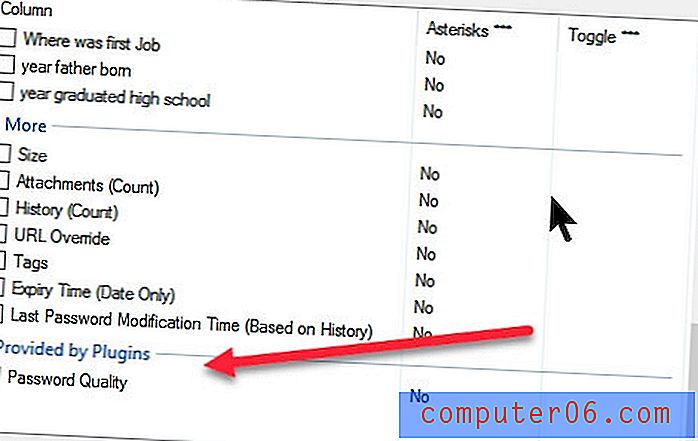
Ganador: LastPass. Le advierte sobre problemas de seguridad relacionados con las contraseñas, incluso cuando se ha violado un sitio que utiliza y también ofrece cambiar las contraseñas automáticamente, aunque no todos los sitios son compatibles.
9. Precios y valor
La mayoría de los administradores de contraseñas tienen suscripciones que cuestan $ 35-40 / mes. Estas dos aplicaciones van contra la corriente al permitirle administrar sus contraseñas de forma gratuita.
KeePass es completamente gratuito, sin condiciones. LastPass ofrece un plan gratuito muy útil, uno que le permite sincronizar un número ilimitado de contraseñas con un número ilimitado de dispositivos, así como la mayoría de las funciones que necesitará. También ofrece planes adicionales que requieren que pagues una suscripción:
- Premium: $ 36 / año,
- Familias (6 miembros de la familia incluidos): $ 48 / año,
- Equipo: $ 48 / usuario / año,
- Negocio: hasta $ 96 / usuario / año.
Ganador: empate. KeePass es completamente gratuito y LastPass ofrece un excelente plan gratuito.
El veredicto final
Hoy, todos necesitan un administrador de contraseñas. Nos ocupamos de demasiadas contraseñas para tenerlas todas en la cabeza, y escribirlas manualmente no es divertido, especialmente cuando son largas y complejas. Tanto LastPass como KeePass son excelentes aplicaciones con seguidores leales.
A menos que sea un geek, le recomiendo que elija LastPass sobre KeePass. Estoy familiarizado con el software de código abierto: utilicé Linux como mi único sistema operativo durante casi una década (y me encantó), así que entiendo que existe una cierta satisfacción al resolver acertijos técnicos para que una aplicación se comporte de la manera que usted querer. Pero la mayoría de las personas no se sienten así.
LastPass es mucho más utilizable y mucho más capaz. Hará que sus contraseñas estén disponibles en todos sus dispositivos sin necesidad de recurrir a una solución de terceros. También le permitirá compartir sus contraseñas con otras personas, administrar documentos e información confidenciales, y ofrece auditorías de contraseñas con todas las funciones y ofrece cambiar sus contraseñas automáticamente.
KeePass tiene un lugar para usuarios técnicos que estén dispuestos a hacer el esfuerzo para que funcione de la manera que quieran. Algunos usuarios apreciarán que sus datos se almacenen de forma segura en su propia computadora en lugar de en la nube, a otros les encantará cuán personalizable y extensible es, y muchos apreciarán que sea de código abierto.
Cual de estos es correcto para ti? Creo que para la mayoría de ustedes la decisión es bastante corta y seca. Pero si tiene problemas para decidir, le recomiendo que evalúe cuidadosamente cada aplicación para ver cuál es la que mejor satisface sus necesidades.